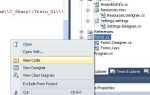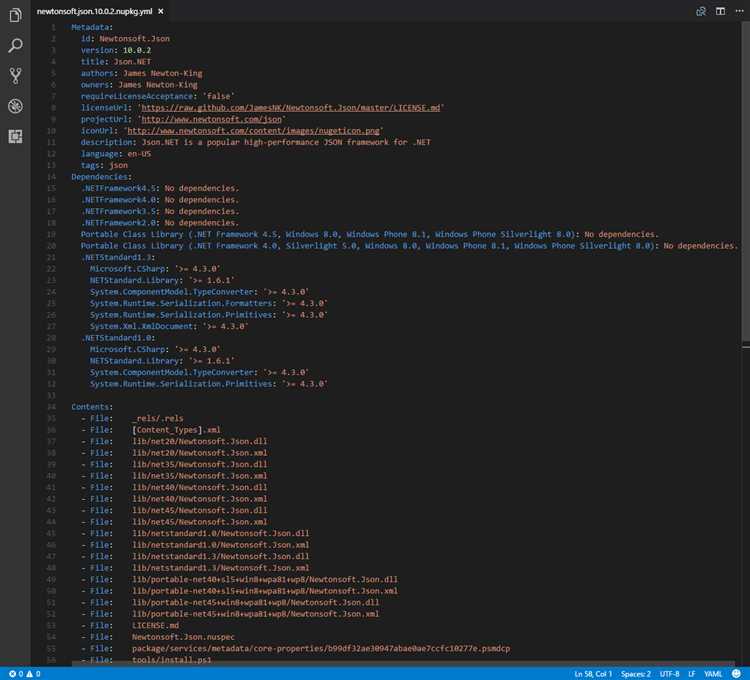
Установка пакетов .nupkg в Visual Studio может быть простым процессом, если соблюдать несколько ключевых шагов. Этот формат используется для распространения библиотек и инструментов, совместимых с NuGet, системой управления пакетами для .NET. Однако некоторые пользователи сталкиваются с ошибками при установке, из-за неправильных настроек или незнания особенностей работы с NuGet. В этой статье мы подробно разберем процесс установки и предложим решения для наиболее распространенных проблем.
Для начала важно убедиться, что Visual Studio настроена для работы с NuGet. В большинстве случаев, чтобы установить nupkg файл, достаточно просто добавить его в проект через менеджер NuGet. Однако существует ряд особенностей, которые могут повлиять на процесс. Например, иногда требуется указать правильный источник пакета или обновить кэш пакетов для корректной установки.
Если вы столкнулись с ошибками в процессе установки, первым шагом будет проверка конфигурации источников NuGet в Visual Studio. Убедитесь, что ваш проект связан с актуальным и доступным источником пакетов, а также что файлы nupkg не заблокированы системой безопасности.
Как добавить пакет nupkg в Visual Studio
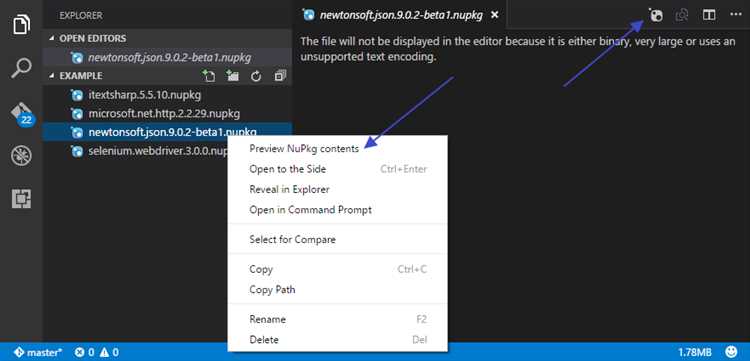
Для того чтобы добавить пакет nupkg в проект Visual Studio, выполните несколько простых шагов. Первый способ – использование NuGet Package Manager.
1. Откройте Visual Studio и перейдите в ваш проект. В меню выберите Tools (Инструменты) и затем NuGet Package Manager → Manage NuGet Packages for Solution (Управление пакетами NuGet для решения).
2. В открывшемся окне перейдите на вкладку Browse (Обзор). Нажмите на кнопку Browse в верхней части экрана, чтобы выбрать локальный файл .nupkg.
3. Укажите путь к пакету. Для этого в разделе Package source добавьте локальную папку, содержащую ваш .nupkg файл, если она еще не была добавлена.
4. После этого выберите пакет и нажмите Install (Установить). Пакет будет автоматически добавлен в проект.
Второй способ – через командную строку с помощью консоли NuGet. Для этого откройте Package Manager Console в Visual Studio (Tools → NuGet Package Manager → Package Manager Console) и выполните команду:
Install-Package путь_к_пакету.nupkg
После выполнения команды пакет будет добавлен в проект. Убедитесь, что путь к пакету указан правильно, и что файл доступен для консоли.
Этот способ полезен, если необходимо работать с локальными пакетами, которые не доступны в NuGet Gallery, или если вам нужно автоматизировать процесс добавления пакетов в проект.
Использование NuGet Package Manager для установки
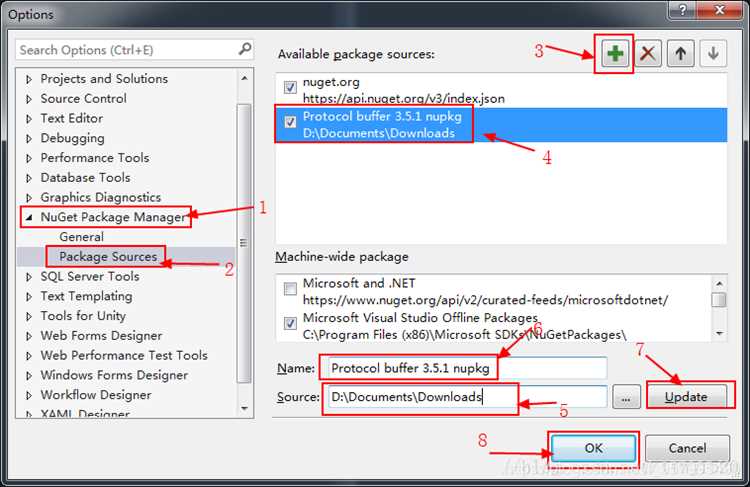
NuGet Package Manager в Visual Studio позволяет быстро и удобно устанавливать пакеты для проектов. Чтобы установить nupkg файл с его помощью, выполните несколько простых шагов. Во-первых, откройте свой проект в Visual Studio и перейдите в раздел «Tools» -> «NuGet Package Manager» -> «Manage NuGet Packages for Solution».
В открывшемся окне выберите вкладку «Browse». В строке поиска введите название пакета или путь к файлу .nupkg, если он хранится локально. Если вы хотите установить пакет с локального источника, нажмите на шестерёнку в правом верхнем углу окна и добавьте путь к папке с пакетом, указав её в качестве источника. После этого можно будет найти и установить пакет.
Для установки пакета выберите его в списке и нажмите «Install». Перед установкой появится окно с информацией о пакете, где нужно будет подтвердить установку. NuGet автоматически добавит нужные зависимости и обновит проектные файлы. Важно, чтобы проект был настроен на использование нужной версии .NET, совместимой с пакетом.
Если пакет устанавливается через командную строку, можно использовать команду nuget install, указав путь к файлу nupkg или URL источника. Команда автоматически разрешит зависимости и добавит пакет в проект.
После завершения установки рекомендуется перезапустить Visual Studio, чтобы убедиться, что все изменения корректно применены и пакет работает правильно.
Как настроить локальные источники NuGet
Для того чтобы настроить локальные источники NuGet в Visual Studio, необходимо выполнить несколько простых шагов. Этот процесс позволит вам работать с пакетами, находящимися на локальных дисках или в сети, без необходимости подключения к удаленным репозиториям.
Следуйте инструкциям для настройки локальных источников NuGet:
- Откройте Visual Studio и перейдите в меню Инструменты (Tools) и выберите Управление пакетами NuGet (NuGet Package Manager).
- Выберите Источники пакетов (Package Sources) в левой панели.
- Нажмите на значок Добавить (Add) в правом верхнем углу окна.
- В поле Имя (Name) введите уникальное название для нового источника, например, «Мои локальные пакеты».
- В поле Источник (Source) укажите путь к папке, в которой будут храниться ваши локальные пакеты NuGet. Это может быть как путь на локальном диске, так и UNC-путь для сетевых ресурсов.
- Нажмите ОК для сохранения изменений.
Теперь, когда вы хотите установить пакет из локального источника, просто откройте окно Управление пакетами NuGet в проекте, выберите ваш локальный источник и найдите нужный пакет.
При необходимости можно добавить несколько источников, что удобно для использования разных репозиториев для разных проектов.
Если вы хотите обновлять или удалять пакеты из локального источника, просто откройте папку, указавшуюся в качестве пути для источника, и управьте содержимым вручную.
Кроме того, стоит учитывать, что если пакет в локальном источнике был обновлен, Visual Studio будет использовать именно эту версию, а не искать обновления в официальных репозиториях NuGet.
Проблемы с зависимостями и их решение
Решение: для устранения конфликтов версий используйте механизм реструктуризации зависимостей через файл проекта. В разделе `
<PackageReference Include="Newtonsoft.Json" Version="13.0.1" />
Если версия пакета или его зависимость не совместимы с вашим проектом, можно вручную указать нужные версии зависимостей, добавив их в файл `.csproj` или `.config` в соответствующие секции.
Второй распространённой проблемой являются циклические зависимости. Это происходит, когда один пакет зависит от другого, который, в свою очередь, зависит от первого. Такие зависимости блокируют установку и могут привести к сбоям при сборке проекта.
Решение: использовать сторонние инструменты, такие как NuGet Package Explorer, чтобы визуально проверить и устранить циклические зависимости, или вручную изменить конфигурацию зависимостей в вашем проекте. В случае с циклическими зависимостями важно пересмотреть структуру пакетов и, если возможно, разделить их на меньшие, независимые части.
Иногда зависимости могут быть повреждены или некорректно загружены из кэша NuGet. Это может привести к тому, что Visual Studio не будет распознавать корректно установленные пакеты или их версии.
Решение: очистить кэш NuGet с помощью команды в консоли:
dotnet nuget locals all --clear
После очистки кэша попробуйте снова установить пакет. В некоторых случаях также помогает удаление и повторная установка самого пакета через интерфейс Visual Studio или команду NuGet в консоли.
Чтобы избежать подобных проблем в будущем, используйте версионирование пакетов с фиксированными версиями и отслеживайте обновления пакетов в проекте, особенно если вы работаете в команде или с большим количеством внешних зависимостей.
Как обновить пакет nupkg в проекте
Обновление пакета nupkg в проекте Visual Studio можно выполнить несколькими способами, каждый из которых зависит от вашей настройки и предпочтений. Рассмотрим два основных подхода: через NuGet Package Manager и через командную строку.
Обновление через NuGet Package Manager
Для простого обновления пакета можно использовать встроенные инструменты Visual Studio:
- Откройте проект в Visual Studio.
- Перейдите в меню Tools (Инструменты) и выберите NuGet Package Manager, затем Manage NuGet Packages for Solution.
- В окне выберите вкладку Updates (Обновления). Здесь будет отображаться список всех пакетов, доступных для обновления.
- Найдите нужный пакет и нажмите Update.
- Visual Studio автоматически скачает и установит новую версию пакета.
Обновление через командную строку
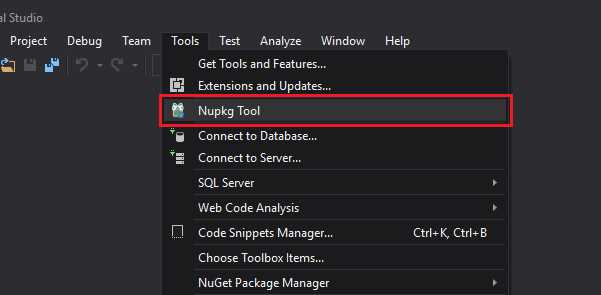
Если вы предпочитаете работать с командной строкой, используйте NuGet CLI для обновления пакетов:
- Откройте Developer Command Prompt for Visual Studio.
- Перейдите в директорию проекта.
- Запустите команду nuget update с указанием пути к проекту или solution-файлу:
- NuGet автоматически найдет и обновит все устаревшие пакеты до последней доступной версии.
nuget update MyProject.sln
Как обновить конкретный пакет
Чтобы обновить только один пакет, используйте команду:
nuget update MyProject.sln -Id <пакет> -Version <новая версия>
Замените <пакет> на имя нужного пакета и <новая версия> на версию, которую вы хотите установить. Эта команда обновит только указанный пакет.
Проверка зависимости после обновления
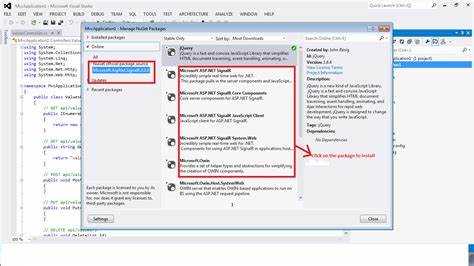
После обновления пакета важно проверить зависимости, чтобы убедиться, что обновленная версия не вызывает конфликтов. Это можно сделать с помощью команды:
nuget restore MyProject.sln
Команда восстановит все зависимости и проверит совместимость обновленных пакетов с проектом.
Рекомендации
- Перед обновлением пакетов рекомендуется сделать резервную копию проекта или использовать систему контроля версий, чтобы можно было откатиться к предыдущей версии в случае возникновения проблем.
- Если обновление пакета вызывает ошибку сборки или других проблем, попробуйте сначала очистить кэш NuGet с помощью команды nuget locals all -clear.
- Внимательно следите за изменениями в документации пакета, чтобы избежать нарушений функциональности после обновления.
Технические ошибки при установке и как их устранить
При установке пакета .nupkg в Visual Studio могут возникнуть различные технические ошибки, которые мешают завершить процесс. Рассмотрим основные проблемы и способы их решения.
Ошибка: «Не удается найти файл .nupkg»
Эта ошибка возникает, если файл .nupkg не может быть найден в указанном каталоге или в конфигурации. Проверьте правильность пути к файлу, убедитесь, что файл действительно существует в указанной директории. Также можно попробовать переместить файл в папку с коротким и простым путем (например, на диск C или в корневую папку проекта).
Ошибка: «Невозможно установить пакет из-за несовместимости версии»
Ошибка совместимости версии возникает, когда выбранный пакет не поддерживает вашу версию проекта или версии .NET Framework. Убедитесь, что версия пакета .nupkg совместима с вашей версией Visual Studio и целевой платформой. Для решения проблемы можно либо обновить версию Visual Studio, либо выбрать более подходящий пакет.
Ошибка: «Невозможно загрузить пакет из-за проблем с сетью»
Ошибка может возникнуть при попытке загрузить пакет с NuGet-сервера. Причины могут быть связаны с нестабильным интернет-соединением, блокировкой сети или временными проблемами с NuGet-сервером. Проверьте ваше интернет-соединение, а также настройки прокси-сервера, если он используется. В случае блокировки сети, попробуйте временно отключить фаерволл или антивирус.
Ошибка: «Ошибка зависимости: не удается найти зависимый пакет»
Если при установке пакета зависимость от другого пакета не может быть разрешена, это может означать, что нужный пакет отсутствует или его версия несовместима. Проверьте файл проекта (например, .csproj) на наличие всех необходимых зависимостей и убедитесь, что версии зависимых пакетов корректны. Используйте команду «Restore» для повторной загрузки зависимостей.
Ошибка: «Ошибка доступа к хранилищу пакетов»
Эта ошибка появляется, когда Visual Studio не может получить доступ к NuGet-хранилищу. Возможно, проблема в неправильных настройках хранилища или недостаточных правах доступа. Для решения проблемы откройте меню «Tools» -> «Options» -> «NuGet Package Manager» и проверьте настройки источников пакетов. Убедитесь, что выбран правильный источник и нет проблем с аутентификацией.
Ошибка: «Пакет уже установлен в проекте»
При попытке установить пакет, который уже присутствует в проекте, может возникнуть ошибка о конфликте версий. Чтобы устранить эту проблему, удалите предыдущую версию пакета через «NuGet Package Manager» или вручную через «Manage NuGet Packages». После этого повторите установку необходимой версии пакета.
Ошибка: «Проект не найден в Solution Explorer»
Иногда ошибка может быть связана с неправильной настройкой проекта или его зависимостей. Для устранения этой ошибки убедитесь, что проект добавлен в решение и находится в правильной структуре. Попробуйте перезагрузить решение или пересоздать проект и повторить установку.
Эти шаги помогут минимизировать вероятность возникновения технических проблем при установке пакетов .nupkg в Visual Studio и ускорят процесс работы с NuGet.
Вопрос-ответ:
Как установить пакет NUPKG в Visual Studio, если не получается?
Для установки NUPKG в Visual Studio, прежде всего, убедитесь, что файл NUPKG правильно загружен в вашу систему. Для этого откройте Visual Studio и перейдите в «Менеджер пакетов NuGet». Затем выберите «Управление NuGet-пакетами для решения» и в разделе «Обзор» нажмите на кнопку «Установить» для нужного пакета. Если это не работает, возможно, стоит проверить настройки подключения к NuGet-репозиториям или удостовериться, что версия пакета совместима с вашей версией Visual Studio.
Как добавить локальный файл NUPKG в проект Visual Studio?
Чтобы добавить локальный файл NUPKG в проект, откройте Visual Studio и перейдите в «Инструменты» → «Менеджер пакетов NuGet» → «Управление пакетами NuGet для решения». Далее, в разделе «Обзор» выберите «Настроить источник» и добавьте путь к директории, где хранится ваш NUPKG. После этого пакет появится в списке доступных для установки, и вы сможете добавить его в проект, выбрав «Установить».
Почему не удается установить NUPKG через Visual Studio?
Если установка NUPKG через Visual Studio не удается, это может быть связано с несколькими проблемами. Во-первых, проверьте подключение к Интернету и корректность репозиториев NuGet. Во-вторых, убедитесь, что версия пакета совместима с версией .NET или .NET Core, который используется в вашем проекте. Также стоит обратить внимание на возможные ошибки в настройках конфигурации проекта или конфликтующие версии других пакетов.
Как обновить пакет NUPKG в проекте Visual Studio?
Для обновления пакета NUPKG откройте Visual Studio и перейдите в «Инструменты» → «Менеджер пакетов NuGet» → «Управление пакетами NuGet для решения». В разделе «Обзор» выберите нужный пакет и нажмите «Обновить». Также можно обновить все пакеты проекта одновременно, выбрав в меню «Обновить все». Если обновление не происходит, проверьте, доступна ли новая версия пакета в репозитории и соответствует ли она требованиям вашего проекта.